Чистка клавиатуры компьютера. Чистка клавиатуры ноутбука
Как и вся компьютерная техника, ноутбуки требовательны к уходу и хорошему охлаждению. В особенности это касается аппаратов с пластиковым корпусом и пассивной системой охлаждения графического и центрального процессоров.
Если не следить за температурным режимом своего устройства, рано или поздно это приведет к критическим последствиям, таким как поломка или полный выход из строя. Кроме того, компьютерные клавиатуры всех видов часто подвергаются испытаниям со стороны всевозможных напитков, таких как кофе, чай, соки или пиво.
А также в них накапливается пыль, попадают крошки и волосы. Все это не только мешает вентиляции и нарушает теплообмен, но и приводит к поломке и «залипанию» клавиш.
Зачем снимать
Каждый, кто хоть раз пытался почистить клавиатуру ноутбука самостоятельно, прекрасно понимает, что сделать это не так просто, как с персональным компьютером. Из-за небольших размеров устройства и экономии места, а также из-за разных видов крепления могут возникнуть проблемы.
Снять клавиатуру в ноутбуке, разобрать устройство полностью и отключить шлейф от экрана может понадобиться в случаях, когда необходимо выполнить одну из операций:
- решение проблем с повышенной температурой, включающих:
- разборку ноутбука для продувки охлаждающего радиатора;
- очистку вентилятора от пыли, волос и мусора;
- замену термопасты, которая способствует лучшему теплообмену процессора и радиатора;
- проверку наличия масла для смазки подшипников вентиляторов;
- ремонт или замена поврежденного элемента конфигурации системы;
- решение проблем с клавиатурой, таких как:
- очистка клавиатуры от разлитых жидкостей, пыли мусора и волос;
- проверка, замена или ремонт поврежденной платы или кнопки.
Виды креплений клавиатуры
Существует два вида фиксации клавиатуры в аппарате:
- современные клавиатуры нетбуков и ноутбуков крепятся на специальной панели при помощи пластиковых защелок. В зависимости от модели и изготовителя устройства креплений может быть от 4 до 8. Для того чтобы их увидеть, нужно очень внимательно присмотреться, поскольку они хорошо спрятаны для того, чтобы не нарушать дизайн и внешний вид аппарата, и не мешать пользователю. Крепления, как правило, обозначены небольшими выемками. И такой вид закрепления клавиатуры в устройстве наиболее распространен и сложен;
- менее известны, зато более легко снимаются, клавиатуры, закрепленные шурупами. Это касается, в основном, старых и редких моделей ноутбуков.
Как правило, для фиксации используются 1-2 шурупа. После их откручивания достаточно просто поддеть клавиатурную панель острым предметом.

Порядок снятия
Обесточив ноутбук, не забывайте, что основой его бесперебойного питания, является батарея, поэтому её необходимо достать. Только потом можно приступать к изучению вида крепления и другим операциям.
Снять клавиатуру в ноутбуке своими руками получится. Главное при этом – соблюдать максимальную осторожность. Крепления очень хрупкие и легко ломаются. Для того чтобы начать, вам понадобится пара небольших и тоненьких торцевых отверток.
Если у вас распространенный тип крепления, нужно выполнить следующие действия:

Открывая первые защелки, придерживайте их второй отверткой или другим тонким предметом. Не стоит пользоваться пальцами и спешить, поскольку пластик устройства не очень толстый и легко может треснуть.
Отключаем шлейф
Отсоединив клавиатуру, не стоит забывать о том, что она подключена. Дергать её или тянуть нельзя. Она соединяется с материнской платой при помощи шлейфа, повредить который очень легко. Поэтому делать это нужно осторожно и правильно.

Шлейф находится прямо под клавиатурой и крепится к ней при помощи специального замка. Данные фиксаторы могут быть разных типов и требовать для отсоединения таких действий, как зажатие ушек, подъем крепления или поднятие пружинной защелки.

Если вашей целью была замена клавиатуры как устройства, то работа завершена.
Если нужна очистка
Если ноутбук долгое время находится в открытом состоянии, он может запылятся. В процессе работы в клавиатуру попадает множество волос, бытового мусора и крошек от еды. Если нужна очистка от такого мусора, то это легко сделать своими руками, осторожно пропылесосив устройство.
При этом главное учесть, что лучше всего воспользоваться специализированным пылесосом с профессиональными насадками и кисточками, если приходится пользоваться обычным, то нельзя использовать высокую мощность.
Клавиатура – основное устройство для ввода данных. Большинство пользователей любят пить чай или кофе, сидя за компьютером или ноутбуком, не отрываясь от работы или развлечения. В результате, она страдает от повреждения всевозможными жидкостями.
В таком случае без разборки устройства не обойтись. Необходимо просушить и тщательно промыть клавиатуру, иначе со временем это приведет к «залипанию» клавиш или полной неработоспособности устройства.
Видео: снять клавиатуру с ноутбука
Инструменты
Для работ, связанных с очисткой клавиатуры и её снятием, могут понадобиться:
- тонкие отвертки;
- крестовая отвертка;
- кисточка;
- тряпка без ворса;
- ватная палочка;
- зубочистки;
- пылесос;
- специальная отвертка или насадка для нее для снятия клавиш (можно заменить согнутой скрепкой или шилом).
Процесс снятия клавиши с клавиатуры ноутбука
При неосторожном или грубом использовании, механизм крепления клавиши может поломаться. Чтобы починить его, нужно снять клавишу с клавиатуры ноутбука. Кроме того, может понадобиться снять кнопки при несоответствии раскладки или при необходимости помыть или заменить их.

Фото: крепление фиксирующими качельками
Есть два типа креплений клавиши к клавиатуре:
- при помощи двух усиков-защелок;
- фиксаторами качельками с шарниром.
Для того чтобы снять клавишу, необходимо её поддеть отверткой с тонким или загнутым жалом или согнутой скрепкой, также можно воспользоваться крючком для вязания.

Нижнюю часть кнопки нужно крепко зафиксировать пальцем, а под верхнюю осторожно засунуть инструмент, которым вы решили воспользоваться, там находятся крепящие усики, также кнопку можно потянуть вверх и немного в сторону.

Кнопка может отсоединиться вместе с качелькой, которая удерживает её. Это не страшно. После выполнения нужных действий по ремонту или очистке фиксатор можно восстановить на место.

Для крепления, как правило, используется три ушка. Если они немного подняты и согнуты, их можно выровнять при помощи отвертки. Далее нужно вставить качельку, а сверху уже надеть крышку кнопки, вставив в пазы.

Фото: отжим крепления при помоши скрепки
В случае если крепление осуществляется защелками, кнопка снимается еще легче. Её просто нужно потянуть наверх.
Снимаем «пробел»
Широкие и большие кнопки, такие как «пробел», «Shift», «Enter» снимаются немного по-другому и часто вызывают проблемы из-за этого. Для того чтобы избежать перекосов больших клавиш, используются специальные металлические фиксаторы и пластиковые наводящие, распределяющие усилие при нажатии. Все большие кнопки зажимаются двумя защелками.

Фото: крепление кнопки «Shift» на клавиатуре
Для того чтобы снять «пробел», необходимо учесть длину кнопки:
- немного приподнять и отогнуть её верхнюю часть при помощи одной отвертки;
- а второй в это время отщелкнуть верхнюю скобу, фиксирующую кнопку;
- повторить такие же действия с нижней скобой.

После того, как кнопка отщелкнута сверху и снизу, можно потихоньку начать приподнимать её, убеждаясь при этом, что она отщелкнулась.
Установка после чистки
Когда все кнопки сняты, их можно помыть в мыльном растворе или воспользоваться специальной жидкостью. Панель при необходимости можно протереть мокрой ватой или тряпочкой, очищая недоступные места иголкой или зубочисткой. Можно использовать спирт. После очистки следует приступать к установке кнопок на место: обычную маленькую клавишу просто одеть, осторожно надавив на неё и ожидая легкий щелчок.

Фото: выравнивание кнопки и легкий нажим
А вот пробел устанавливается в целых три этапа:
- необходимо установить в пазы на панели ребро жесткости кнопки;
- прижать нижнюю часть клавиши и соединить её с лифтом;
- защелкнуть кнопку в пазах.

Если с вашим устройством случилась неприятность, и вы пролили на него напиток или просто хотите очистить замусоренную клавиатуру сами, то не спешите обращаться в сервисный центр и платить немалые деньги.
Снять клавиатуру с ноутбука и самому почистить её, заменить затёртую кнопку или сломанное крепление, можно в домашних условиях и без специализированного инструмента.
Как и вся компьютерная техника, ноутбуки требовательны к уходу и хорошему охлаждению. В особенности это касается аппаратов с пластиковым корпусом и пассивной системой охлаждения графического и центрального процессоров.
Если не следить за температурным режимом своего устройства, рано или поздно это приведет к критическим последствиям, таким как поломка или полный выход из строя. Кроме того, компьютерные клавиатуры всех видов часто подвергаются испытаниям со стороны всевозможных напитков, таких как кофе, чай, соки или пиво.
А также в них накапливается пыль, попадают крошки и волосы. Все это не только мешает вентиляции и нарушает теплообмен, но и приводит к поломке и «залипанию» клавиш.
Зачем снимать
Каждый, кто хоть раз пытался почистить клавиатуру ноутбука самостоятельно, прекрасно понимает, что сделать это не так просто, как с персональным компьютером. Из-за небольших размеров устройства и экономии места, а также из-за разных видов крепления могут возникнуть проблемы.
Снять клавиатуру в ноутбуке, разобрать устройство полностью и отключить шлейф от экрана может понадобиться в случаях, когда необходимо выполнить одну из операций:
- решение проблем с повышенной температурой, включающих:
- разборку ноутбука для продувки охлаждающего радиатора;
- очистку вентилятора от пыли, волос и мусора;
- замену термопасты, которая способствует лучшему теплообмену процессора и радиатора;
- проверку наличия масла для смазки подшипников вентиляторов;
- ремонт или замена поврежденного элемента конфигурации системы;
- решение проблем с клавиатурой, таких как:
- очистка клавиатуры от разлитых жидкостей, пыли мусора и волос;
- проверка, замена или ремонт поврежденной платы или кнопки.
Виды креплений клавиатуры
Существует два вида фиксации клавиатуры в аппарате:
- современные клавиатуры нетбуков и ноутбуков крепятся на специальной панели при помощи пластиковых защелок. В зависимости от модели и изготовителя устройства креплений может быть от 4 до 8. Для того чтобы их увидеть, нужно очень внимательно присмотреться, поскольку они хорошо спрятаны для того, чтобы не нарушать дизайн и внешний вид аппарата, и не мешать пользователю. Крепления, как правило, обозначены небольшими выемками. И такой вид закрепления клавиатуры в устройстве наиболее распространен и сложен;
- менее известны, зато более легко снимаются, клавиатуры, закрепленные шурупами. Это касается, в основном, старых и редких моделей ноутбуков.
Как правило, для фиксации используются 1-2 шурупа. После их откручивания достаточно просто поддеть клавиатурную панель острым предметом.
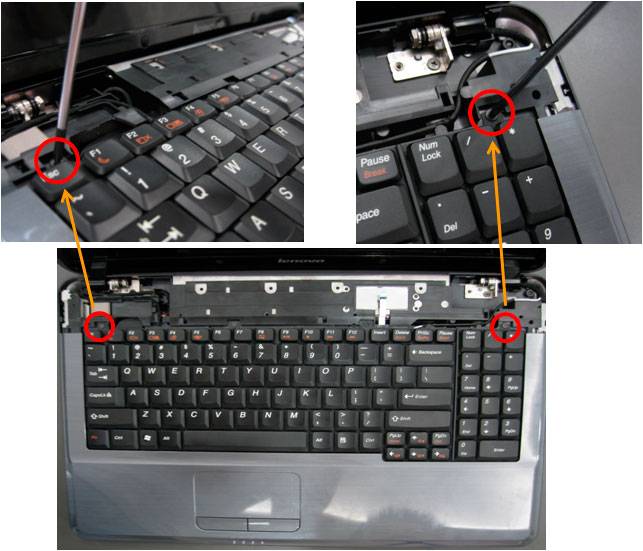
Порядок снятия
Обесточив ноутбук, не забывайте, что основой его бесперебойного питания, является батарея, поэтому её необходимо достать. Только потом можно приступать к изучению вида крепления и другим операциям.
Снять клавиатуру в ноутбуке своими руками получится. Главное при этом – соблюдать максимальную осторожность. Крепления очень хрупкие и легко ломаются. Для того чтобы начать, вам понадобится пара небольших и тоненьких торцевых отверток.
Если у вас распространенный тип крепления, нужно выполнить следующие действия:

Открывая первые защелки, придерживайте их второй отверткой или другим тонким предметом. Не стоит пользоваться пальцами и спешить, поскольку пластик устройства не очень толстый и легко может треснуть.
Отключаем шлейф
Отсоединив клавиатуру, не стоит забывать о том, что она подключена. Дергать её или тянуть нельзя. Она соединяется с материнской платой при помощи шлейфа, повредить который очень легко. Поэтому делать это нужно осторожно и правильно.

Шлейф находится прямо под клавиатурой и крепится к ней при помощи специального замка. Данные фиксаторы могут быть разных типов и требовать для отсоединения таких действий, как зажатие ушек, подъем крепления или поднятие пружинной защелки.

Если вашей целью была замена клавиатуры как устройства, то работа завершена.
Если нужна очистка
Если ноутбук долгое время находится в открытом состоянии, он может запылятся. В процессе работы в клавиатуру попадает множество волос, бытового мусора и крошек от еды. Если нужна очистка от такого мусора, то это легко сделать своими руками, осторожно пропылесосив устройство.
При этом главное учесть, что лучше всего воспользоваться специализированным пылесосом с профессиональными насадками и кисточками, если приходится пользоваться обычным, то нельзя использовать высокую мощность.
Ноутбук не подключается к wifi, пишет ограниченный доступ. Что делать, читайте далее.
Клавиатура – основное устройство для ввода данных. Большинство пользователей любят пить чай или кофе, сидя за компьютером или ноутбуком, не отрываясь от работы или развлечения. В результате, она страдает от повреждения всевозможными жидкостями.
В таком случае без разборки устройства не обойтись. Необходимо просушить и тщательно промыть клавиатуру, иначе со временем это приведет к «залипанию» клавиш или полной неработоспособности устройства.
Видео: снять клавиатуру с ноутбука
Инструменты
Для работ, связанных с очисткой клавиатуры и её снятием, могут понадобиться:
- тонкие отвертки;
- крестовая отвертка;
- кисточка;
- тряпка без ворса;
- ватная палочка;
- зубочистки;
- пылесос;
- специальная отвертка или насадка для нее для снятия клавиш (можно заменить согнутой скрепкой или шилом).
Процесс снятия клавиши с клавиатуры ноутбука
При неосторожном или грубом использовании, механизм крепления клавиши может поломаться. Чтобы починить его, нужно снять клавишу с клавиатуры ноутбука. Кроме того, может понадобиться снять кнопки при несоответствии раскладки или при необходимости помыть или заменить их.

Есть два типа креплений клавиши к клавиатуре:
- при помощи двух усиков-защелок;
- фиксаторами качельками с шарниром.
Для того чтобы снять клавишу, необходимо её поддеть отверткой с тонким или загнутым жалом или согнутой скрепкой, также можно воспользоваться крючком для вязания.

Нижнюю часть кнопки нужно крепко зафиксировать пальцем, а под верхнюю осторожно засунуть инструмент, которым вы решили воспользоваться, там находятся крепящие усики, также кнопку можно потянуть вверх и немного в сторону.

Кнопка может отсоединиться вместе с качелькой, которая удерживает её. Это не страшно. После выполнения нужных действий по ремонту или очистке фиксатор можно восстановить на место.

Для крепления, как правило, используется три ушка. Если они немного подняты и согнуты, их можно выровнять при помощи отвертки. Далее нужно вставить качельку, а сверху уже надеть крышку кнопки, вставив в пазы.

В случае если крепление осуществляется защелками, кнопка снимается еще легче. Её просто нужно потянуть наверх.
Снимаем «пробел»
Широкие и большие кнопки, такие как «пробел», «Shift», «Enter» снимаются немного по-другому и часто вызывают проблемы из-за этого. Для того чтобы избежать перекосов больших клавиш, используются специальные металлические фиксаторы и пластиковые наводящие, распределяющие усилие при нажатии. Все большие кнопки зажимаются двумя защелками.

Для того чтобы снять «пробел», необходимо учесть длину кнопки:
- немного приподнять и отогнуть её верхнюю часть при помощи одной отвертки;
- а второй в это время отщелкнуть верхнюю скобу, фиксирующую кнопку;
- повторить такие же действия с нижней скобой.

После того, как кнопка отщелкнута сверху и снизу, можно потихоньку начать приподнимать её, убеждаясь при этом, что она отщелкнулась.
Установка после чистки
Когда все кнопки сняты, их можно помыть в мыльном растворе или воспользоваться специальной жидкостью. Панель при необходимости можно протереть мокрой ватой или тряпочкой, очищая недоступные места иголкой или зубочисткой. Можно использовать спирт. После очистки следует приступать к установке кнопок на место: обычную маленькую клавишу просто одеть, осторожно надавив на неё и ожидая легкий щелчок.

А вот пробел устанавливается в целых три этапа:
- необходимо установить в пазы на панели ребро жесткости кнопки;
- прижать нижнюю часть клавиши и соединить её с лифтом;
- защелкнуть кнопку в пазах.

Если с вашим устройством случилась неприятность, и вы пролили на него напиток или просто хотите очистить замусоренную клавиатуру сами, то не спешите обращаться в сервисный центр и платить немалые деньги.
Снять клавиатуру с ноутбука и самому почистить её, заменить затёртую кнопку или сломанное крепление, можно в домашних условиях и без специализированного инструмента.
>При продолжительной и тем немало неаккуратной эксплуатации ноутбука часто образуются проблемы с клавишами. Они могут залипать, нехорошо нажиматься, а некоторые клавиши и вовсе могут сломаться. Для решения подобной проблемы необходимо разобраться можно ли сбросить клавиши с ноутбука и как это сделать. Забегая вперед скажем, что данная процедура несложная и совершенно необязательно бежать в сервисный центр, все можно сделать в домашних условиях.
Как сбросить клавишу ноутбука и их особенности
В сравнении со старыми моделями устройств, нынешние клавиатуры оборудуются плоскими клавишами. Причем практически все современные конструкции обладают идентичной по конструкции клавиатурой. Просто так отцепить клавишу не выйдет, скорее всего просто поломаете крепежный механизм.
Перед тем как сбросить клавишу ноутбука необходимо подготовить подходящий инструмент. В идеале лучше подыскать плоскую отвертку с загнутым крышкой, с ее помощью гораздо легче работать с защелками клавиш. Также стоит подготовить несколько зубочисток для немало тонких действий.
Как снять клавиши с клавиатуры ноутбука
Прежде чем приступить процедуру съема необходимо отключить устройство и снять батарею, тем самым выключить вероятность замыкания. Также удобнее всего стартовать с нижней доли клавиатуры. Все манипуляции необходимо выполнять предельно осторожно и без лишних усилий. Держась этих принципов проблем с тем как снять клавиши с клавиатуры ноутбука asus, не будет.
Кнопка фиксируется тремя или четырьмя пластмассовыми усиками в недвижимых и подвижных пазах. Первостепенно обращаем внимание на неподвижные пазы. Для этого слегка приподымаем кнопку и глядим, где они располагаются. Зачастую они находятся в нижней части.
Если просто взять и потянуть клавишу наверх, то гарантированно сломаются крепления в форме усиков. Поэтому чтобы ведать как снять клавиши с клавиатуры ноутбука действуем следующим образом:
- изогнутым крышкой поддеваем нижний край кнопки,
- аккуратно убираем усики-защелки из пазов,
- давить необходимо на половину расстояния между усиками,
- усики выйдут из пазов и нижняя доля клавиши будет свободной,
- если клавиша маленькая, то в момент освобождения нательнее части она полностью отсоединится от клавиатуры.
- Если кнопка самостоятельно не отсоединилась, тогда подводим отвертку под верхние усики и выводим из пазов.
Сейчас как снять клавишу с ноутбука acer и других моделей знает любой пользователь и проводит подобную процедуру без особых проблем.
Как снять клавишу с ноутбука asus пробел
Представленным рослее методом можно снять все клавиши портативного компьютера за исключением пробела и шифт. У подобных клавиш несколько выделяется система креплений, а соответственно и снимаются они по-другому.
Как известно, клавиша пробел обладает импозантными размерами. Поэтому она фиксируется не только усиками, но и защелкой, которая располагается по всей длине кнопки.
Работать необходимо предельно внимательно и без резких движений. Для этого воспользуемся отверткой, какую ранее использовали для отсоединения стандартных клавиш. Дальше чтобы как сбросить клавишу с ноутбука asus и не повредить ее, действуем следующим образом:
- первостепенно отсоединяем металлический усилитель с левой сторонки пробела,
- далее с правой стороны,
- теперь снимаем металлический усилитель с нательнее части пробела, двигаемся слева направо.
Высвободив усилители, остается вывести из пазов усики. Для этого работаем тем же методом, как и с обычными клавишами.
Чистка клавиатуры
Как известно, за время использования ноутбука в клавиатуре конструкции скапливается огромное количество пыли и грязи. Все это негативно сказывается на работоспособности клавиш. Связи с этим немало пользователей интересует, как снять клавишу с ноутбука lenovo , чтобы прочертить необходимую чистку. Выше уже было представлено, как снять необходимые клавиши, а удаляется вся пыл и слякоть с помощью пылесоса на минимальной мощности. Частицы, которые остались после чистки пылесосом, устраняем зубочисткой или ватной палочкой.
Кроме того, можно промыть клавиши в мыльной воде, чтобы прибрать с них все прилипшую грязь. Данный момент особенно актуален, когда клавиши ясные и вся грязь очень заметна.
Как снять и вставить назад клавишу ноутбука
После того как сбросив и вставив назад клавиши ноутбука можно считать процедуру завершенной. В цельном поставить клавиши на место совершенно несложная задача и осуществляется сурово в обратном направлении.
Стандартные клавиши укладываем на свое место и чистоплотно придавливаем верхний край, ждем щелчка, а затем придавливаем нательный край и дожидаемся щелчка.
С клавишей пробел действуем по-другому. Первостепенно металлические усилители фиксируем в пазы основания клавиатуры. Дальше кладем клавишу и жмем на верхний край, а следом на нижний и дожидаемся щелчка.
Как сбросить клавиши с клавиатуры ноутбука hp
В некоторых ситуациях недостаточно знать, как сбросить клавиши с клавиатуры ноутбука hp, так как возникает необходимость в полном ее снятие. В кой-каких ситуациях чистка и замена клавиш не приводит к необходимому результату. В итоге необходимо снять клавиатуру. Кстати, с полностью снятой клавиатуры гораздо несложнее отсоединять все клавиши.
Чтобы снять клавиатуру, требуется тонкой отверткой отодвинуть защелки. Лучше итого данную процедуру начать с левого верхнего угла. Сняв защелку, слегка подымаем клавиатуру и начинаем продвижение по горизонтали. Основное не торопиться, чтобы не повредить клавиатуру. Последнее что останется сделать – это отсоединить трен. Следует сказать, что шлейф необычайно хрупкий элемент, поэтому работаем осторожно.
В общем, с тем как снять клавишу с ноутбука hp может разобраться любой пользователь. Причем подобную процедуру довольно легко провести в домашних условиях. Все что требуется – это внимательно работать, не торопиться и быть предельно аккуратным. Так, гарантированно удастся снять и вернуть клавиши на пункт.
В мире существует несколько производителей ноутбуков, каждый из которых вносит свои неповторимые конструктивные поправки в архитектуру устройства. Кто-то использует болты для крепежа основных деталей, кто-то прибегает к помощи современных блоков-держателей. Вся эта информация не имеет особой ценности для пользователя до того самого момента, когда ему не приходится сталкиваться с необходимостью отсоединения от ноутбука некоторых его составляющих. И так в большинстве своем случается, что отсоединить необходимо именно клавиатуру, ведь она чаще других компонентов ноутбука нуждается в чистке и мелких ремонтных работах. И если вы задали себе вопрос, как снять клавиатуру с ноутбука, будьте готовы к освоению некоторых технических моментов, которые нужно знать перед началом любых манипуляций с внутренней системой лаптопа.
Ноутбук, как и большинство электронных устройств, использующих для своего нормального функционирования количество электроэнергии, потенциально опасное для человека, должен быть обесточен перед началом любых работ с его «внутренностями». После того, как вы выключили сам прибор и отключили провод подзарядки, отсоедините аккумулятор. Теперь устройство готово к разборке. Но чтобы понять, как снять клавиатуру с ноутбука, вам требуется определить тип крепежей именно для вашей модели.
Как и было сказано ранее, каждый производитель использует разные методы фиксации и крепежа клавиатуры. Однако все варианты, как снять клавиатуру с ноутбука, смело можно разделить на два условных вида.
К первой категории относятся лаптопы, в которых использовано несколько (четыре и более) болтов, для того чтобы крепко держать заднюю панель компьютера. Ко второй же категории относятся ноутбуки, использующие систему крепежей, скрепляющих отдельные детали. Это в значительной степени облегчает их отсоединение по отдельности. Эти два метода наиболее ярко выражены в продукции компаний «Acer» и «Samsung». На их примере мы и будем рассматривать процесс отсоединения клавиатуры.
Так как снять клавиатуру с ноутбука «Samsung»? Сперва необходимо перевернуть устройство и на его задней панели найти болты, под которыми часто расположена надпись «KB» или «KeyBoard» (от англ. клавиатура). Выкрутив их, Вы освободите клавиатуру от общего монолита системы. Далее необходимо перевернуть клавиатуру и найти в щелях между ней крепежи, которые затем следует поддеть тонкой отверткой.
Освободив от крепежей и поддев её отверткой, можно начинать процесс съема, аккуратно потянув пластину с клавишами в сторону. Ни в коем случае не производите резких движений, ведь клавиатура все еще соединена с материнской платой особым шлейфом, использующимся для передачи информации. Немного приподняв ее, найдите место, где шлейф крепится к материнской плате, после чего отсоедините его (если не получится сразу вытащить его, проверьте крепеж на наличие небольших фиксаторов, наподобие тех, с которыми вы работали при отсоединении клавиатуры). Когда шлейф свободен, клавиатура легко снимается без каких-либо дополнительных усилий.
Чем же «Acer» отличается от «Samsung», и как снять клавиатуру с ноутбука «Acer»? Никаких значительных изменений, отличающих схему изъятия клавиатуры у ноутбука первого производителя от лаптопа второго практически нет. Вам не понадобится откручивать болты на задней панели, но придется повозиться с крепежами на передней, которых в большинстве ноутбуков «Acer» может быть довольно много. После того, как вы справитесь с крепежами, можно приступать к отсоединению шлейфа, который наверняка будет закреплен двумя защелками, открыть которые при должной сноровке можно и ногтями.
Как видите, вопрос «как снять клавиатуру с ноутбука?» не так уж и страшен. Надо всего лишь знать последовательность действий, иметь минимальный набор инструментов, и не совершать резких движений при работе с крепежами и клавиатурой, чтобы не повредить их.
Если на ноутбуке не работает клавиатура, и гарантийный срок его эксплуатации уже закончился, тогда не обязательно сразу нести его в сервисный центр. Некоторые неисправности вполне можно исправить самостоятельно. Правда, для того, чтобы сделать это, придётся сначала разобраться, как снять клавиатуру с ноутбука.
Первым делом
В первую очередь при осуществлении любых ремонтных манипуляций со своим ноутбуком необходимо отключить его от питания. Касается это и аккумуляторных батарей, которые необходимо удалить перед тем, как снимать клавиатуру.
Виды креплений
Большинство клавиатур современных ноутбуков и нетбуков крепятся на панели с помощью специальных защёлок. Их может быть несколько, в зависимости от модели техники – от шести до восьми. Они мало заметны, чтобы найти их нужно будет присмотреться к выемкам по периметру клавиатуры. Если у вас именно это крепление, тогда для того, чтобы вытащить клавиатуру, придётся немного попотеть. Начинать стоит с защёлки, расположенной в верхнем левом углу. На неё нужно будет нажать тонкой отвёрткой. Когда защёлка откроется, угол клавиатуры можно будет аккуратно поддеть. После этого можно переходить ко второй защёлке и так далее. Здесь важно не спешить, чтобы не сломать тонкую клавиатуру. Поэтому при открывании первых защёлок лучше подсовывать под угол клавиатуры не пальцы, а какой-то тонкий предмет, например, линейку или пластиковую карту.
Менее распространены клавиатуры, которые крепятся к корпусу с помощью шурупов. Обычно такие крепления прячутся либо под декоративной панелью рядом с монитором компьютера, либо под аккумуляторными батареями. Часто такой тип креплений можно встретить на старой технике. В принципе, как поменять клавиатуру на ноутбуке, выпущенном много лет назад, понять будет не так уж и сложно. Сначала придётся аккуратно отвернуть шурупы, крепящие её к корпусу. Затем верхний край клавиатуры приподнимается, и она легко вытаскивается из пазов.
Переходим к шлейфу
С внутренними устройствами компьютера клавиатура соединяется с помощью тонкого шлейфа. Его можно будет увидеть прямо под пластиной клавиатуры, когда вы её поднимете. Шлейф этот очень хрупкий, его легко повредить. Если вы не хотите, чтобы на ноутбуке не работала клавиатура и после того, как вы её снимете и почистите, тогда постарайтесь отсоединять шлейф как можно аккуратнее. Он крепится к гнезду с помощью специального замка. Замки бывают разными, но открываются они все довольно просто – обычно для этого достаточно приподнять ушки, или открыть застёжки.
Отсоединение шлейфа – это последний этап нашей работы. Так что снять или сменить клавиатуру не так уж и сложно. Больше трудностей может возникнуть при её ремонте, например в том случае, если придётся заново устанавливать все клавиши. Главное, после того, как поменяете клавиатуру на ноутбуке, обратите внимание на то, все ли кнопки работают, не западают ли клавиши. Если с первого раза сделать всё правильно не удалось, лучше всё-таки отнести технику к мастеру, чтобы окончательно её не доломать.
